平时使用电脑的时候,我们有时候会遇到各种电脑问题,此时需要我们具备一些维护电脑技巧解决这些问题,下面小编整理了生活中我们经常见到的电脑问题及其解决办法,有兴趣的朋友来看看吧。
一:Win10系统一直提示插头已拔出的情况
解决步骤如下:
1、点击【开始菜单】-【设置】-找到【Rwaltek高清晰音频管理器】,如图:
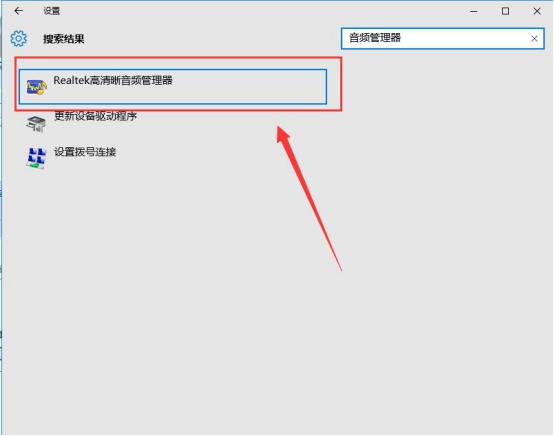
2、在弹出的新页面中,点击【设置】图标,选择【选项】,如图:
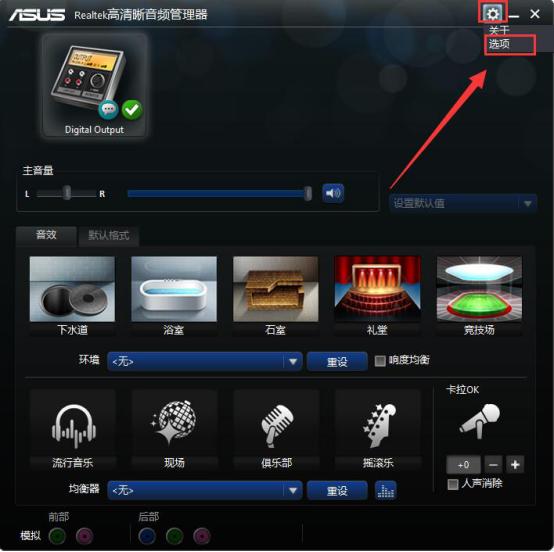
3、在【选项】页面取消勾选【单插入设备时,开启自动弹出对话框】即可,如图:
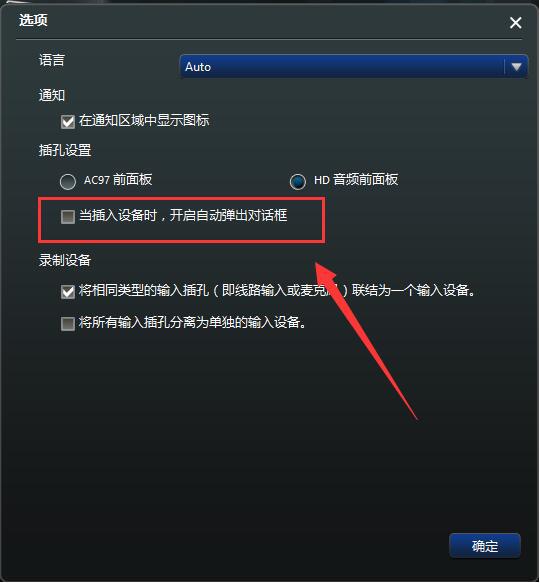
二、Win10系统关闭微软小娜的方法
1、点击【开始菜单】-【设置】,在【设置】页面选择【隐私】,如图:
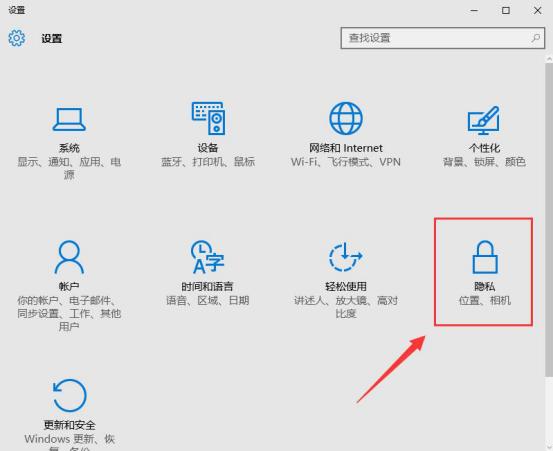
2、在【隐私】页面左侧选择【语音、墨迹书写和键入】,在右侧点击【停止收集有关我的信息】如图:
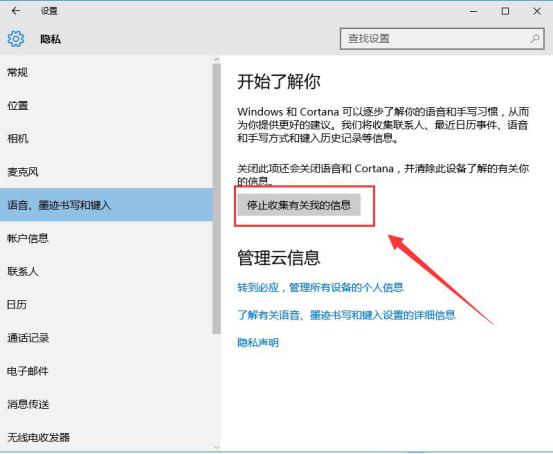
3、在弹出的对话框中点击【关闭】即可,如图:
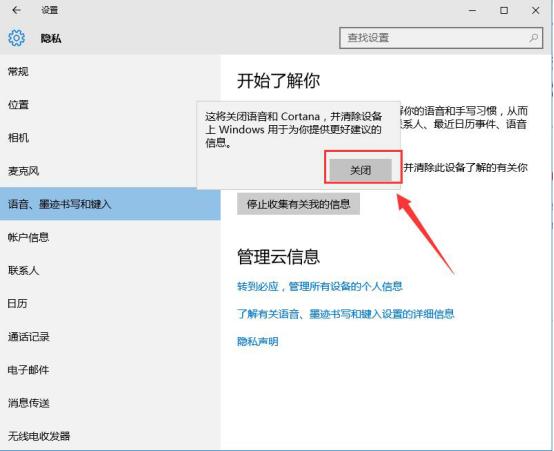
三、破解电脑屏保密码
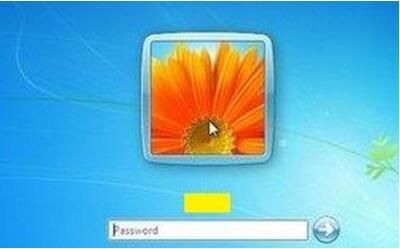
1、在开机的时候按住键盘上的【F8】键,进入安全模式启动界面。
2、进入Windows后,点击【开始菜单】-【设置】-【个性化】-【设置屏幕程序密码】
3、选择【取消密码保护】,重启你的点击即可。
4、在进入windows时,按住键盘上的shift键不放,系统就会略过文件内容而不启动屏保,这样就能轻松进入系统了哦。
四、重装系统
1、下载云骑士装机大师,点击一键装机,选择系统即可
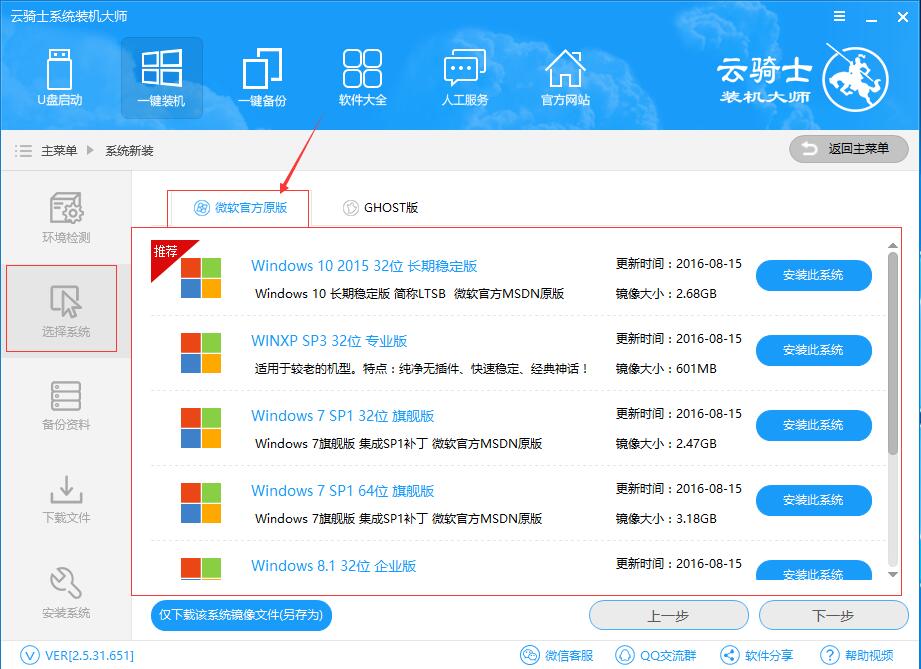
好了,小编整理的日常维护电脑技巧到这里就全部结束了,大家从上面看可能觉得图文教程有点多,但是实际操作起来没有几步的。




